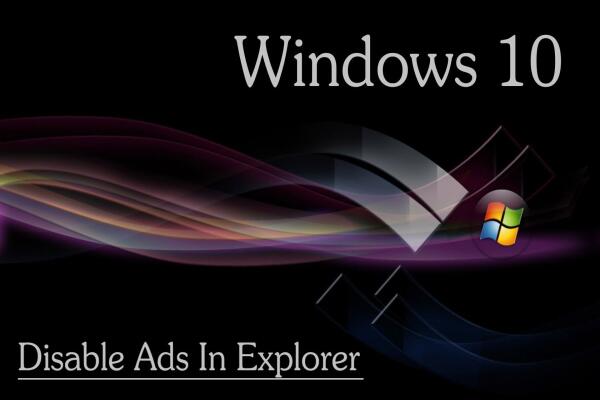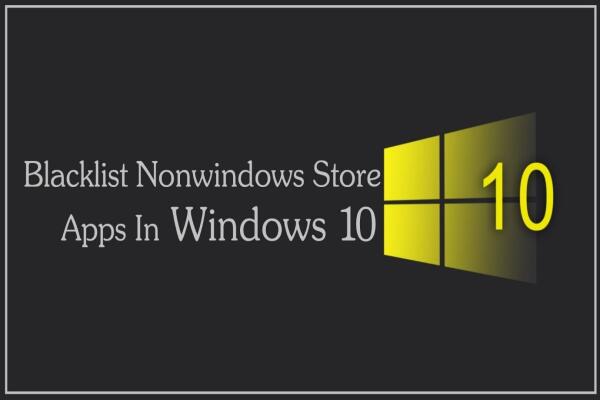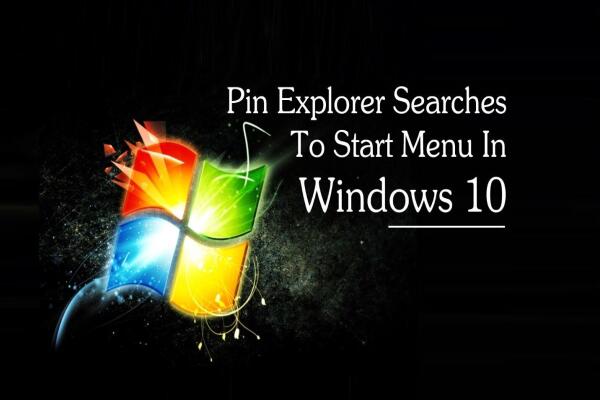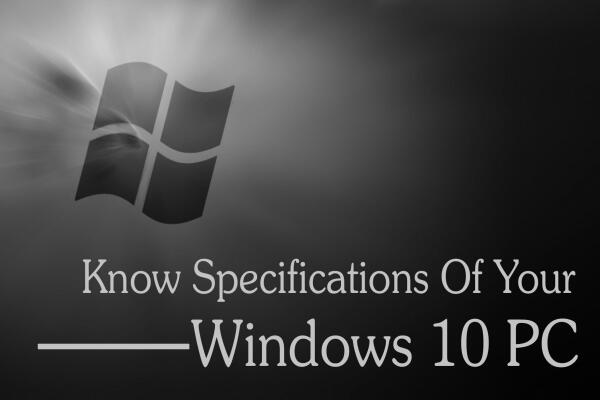Cách Giải Phóng Dung Lượng Ổ Cứng Trên Windows 10
Cách Giải Phóng Dung Lượng Ổ Cứng Trên Windows 10

Meta description:
Hướng dẫn chi tiết cách giải phóng dung lượng ổ cứng trong Windows 10 bằng tính năng Disk Cleanup. Tối ưu bộ nhớ, giúp máy chạy nhanh hơn và có thêm không gian lưu trữ.
🧠 Giới thiệu
Sau một thời gian sử dụng, ổ cứng máy tính Windows 10 thường bị chiếm đầy bởi các tệp tạm, bản cập nhật cũ hoặc ứng dụng không cần thiết. Điều này khiến máy hoạt động chậm và thiếu dung lượng cài đặt phần mềm mới.
Bài viết này sẽ hướng dẫn bạn cách giải phóng dung lượng ổ cứng (Reclaim Hard Drive Space) bằng công cụ Disk Cleanup có sẵn trong Windows 10.
🪜 Hướng dẫn giải phóng dung lượng ổ cứng bằng Disk Cleanup
Bước 1 – Mở công cụ Disk Cleanup
Nhấn vào biểu tượng 🔍 tìm kiếm bên cạnh nút Start, gõ từ khóa Disk Cleanup rồi chọn công cụ tương ứng trong danh sách kết quả.
👉 Đây là công cụ dọn dẹp hệ thống mặc định của Windows 10.

Bước 2 – Chọn “Clean up system files”
Trong cửa sổ Disk Cleanup, bạn sẽ thấy tổng dung lượng có thể giải phóng.
Nhấn chọn Clean up system files để xóa sâu hơn các tệp hệ thống cũ và tạm thời.

Bước 3 – Đánh dấu các tệp cần xóa
Tick chọn (✔️) vào các loại tệp bạn muốn xóa, chẳng hạn như:
Temporary Internet Files
Windows Update Cleanup
Recycle Bin
Sau đó, nhấn OK để xác nhận.
Bước 4 – Xác nhận “Delete Files”
Một cửa sổ cảnh báo sẽ xuất hiện, chọn Delete Files để bắt đầu quá trình dọn dẹp.
💡 Lưu ý: Quá trình này có thể mất vài phút, tùy vào lượng dữ liệu cần xóa.

💽 Cách Giải Phóng Thêm Dung Lượng Qua “More Options”
Bước 5 – Chọn Tab “More Options”
Tại giao diện Disk Cleanup, chuyển sang thẻ More Options.
Tại đây, bạn có thể gỡ bỏ các chương trình không sử dụng để lấy lại thêm dung lượng.

Bước 6 – Nhấn “Clean Up” trong mục Programs
Chọn nút Clean Up tại phần Programs and Features, sau đó xóa các ứng dụng không cần thiết.
Điều này giúp bạn tối ưu hiệu suất hệ thống và tăng dung lượng trống đáng kể.

⚙️ Lợi ích khi dọn dẹp ổ cứng Windows 10
💨 Tăng tốc độ hệ thống: Loại bỏ file rác giúp máy chạy mượt hơn.
💾 Tăng dung lượng lưu trữ: Có thêm không gian cho ứng dụng và tài liệu.
🔒 Bảo mật dữ liệu: Xóa các tệp cũ, tránh rò rỉ thông tin cá nhân.